Trong phần này, chúng tôi sẽ chi 3bạn cách để cài đặt WordPress forum bằng plugin Asgaros Forum. Đối với các plugin khác, bạn cũng cài đặt tương tự, nếu có gì khác thì chỉ cần làm theo hướng dẫn cài đặt của riêng nó là được.
Bước #1: Cài đặt và cấu hình Asgaros Forum Plugin
Tất nhiên, bạn sẽ cần cài đặt và kích hoạt plugin trước. Chuyển tới WordPress dashboard, vài tab Plugins > Add New. Tìm plugin Asgaros Forum:
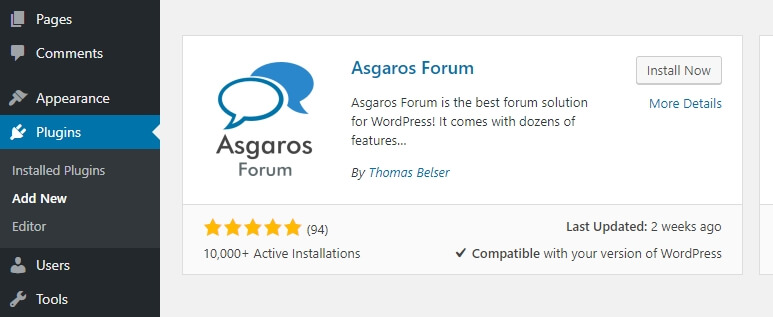
Click vào nút Install Now cạnh tên plugin, rồi click vào nút Activate. Vào lúc này, tab Forum sẽ hiện lên trong WordPress dashboard của bạn.
Tại đây, bạn sẽ tìm thấy tùy chọn Settings. Bạn sẽ cần cấu hình trang nào để tạo WordPress forum. Bạn có thể làm vậy bằng menu drop-down trong tất cả các trang của bạn. Khi bạn đã vào đây, bạn có thể cấu hình có bao nhiêu bình luận, và chủ đề hiển thị lên mỗi trang:
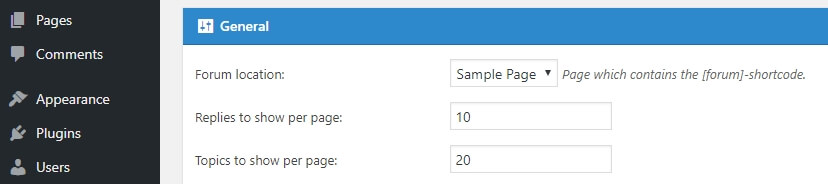
Các thông số mặc định đã đủ để dùng. Tuy nhiên, bạn có thể tăng số lượng trả lời mỗi trang lên nếu muốn. Asgaros Forum plugin cũng có editor cài sẵn cho topics và bình luận, vốn đã được kích hoạt. Chúng tôi sẽ cho bạn xem cách hoạt động của nó như thế nào trong ít phtú.
Tiếp tục kéo xuống bạn sẽ thấy lựa chọn kích hoạt shortcode trong editor, chúng tôi khuyên nên vô hiệu nó để tránh tạo ra lỗ hổng bảo mật:

Tiếp theo, bạn có thể cấu hình plugin để làm nổi bật tên moderator và tên người viếc lên mỗi topic. Chúng tôi khuyên làm vậy để người dùng có thể liên hệ khi cần thiết, vậy hãy cứ để 2 thiết lập này được bật. Chúng ta cũng sẽ bật counter lên để thúc đẩy người dùng tương tác nhei62u hơn:

Tiếp tục kéo xuống, bạn sẽ thấy lựa chọn để hiển thị nút đăng nhập, đăng xuất, đăng ký. Hãy bật hết lên để người dùng tiện sử dụng:
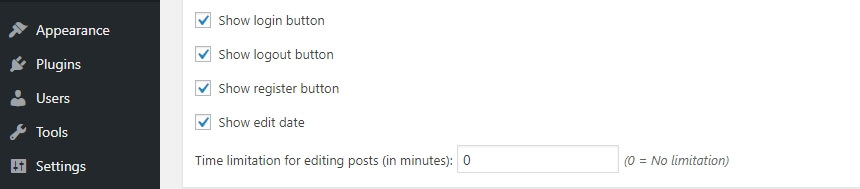
Phần tiếp theo dùng để thiết lập các tính năng cơ bản của diễn đàn. Tại đây, bạn có thể kích hoạt tính năng nhắn người dùng, gửi reactions, và xem ai đang online. Bạn cũng có thể bật tính năng guest posting, mặc dù chúng tôi không khuyên dùng tính năng này vì nó dễ khiến cho người ta spam forum của bạn hơn:
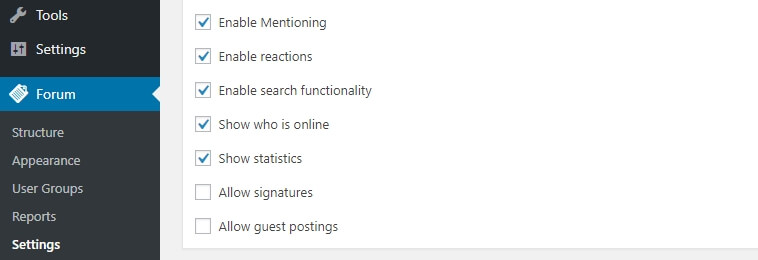
Tiếp theo, bạn sẽ thấy lựa chọn kích hoạt post subscription cho người dùng. Có nghĩa là họ sẽ nhận được thông báo mỗi khi có nội dung mới trong bài post của bạn:
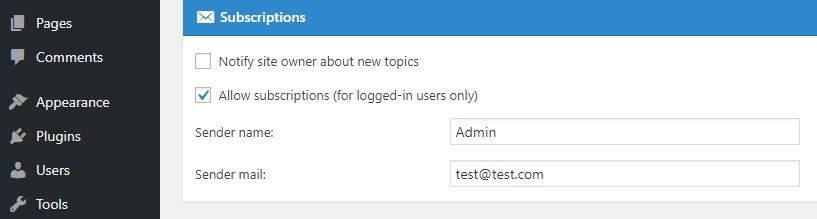
Chúng ta sẽ thấy 2 phần tùy chỉnh còn lại. Một là kích hoạt trang cá nhân cho người dùng, tính năng này nên được kích hoạt vì nó là yếu tố cơ bản của người dùng. Yếu tố còn lại là chỉ hiển thị profile chỉ khi người dùng đăng nhập. :

Cuối cùng, nếu bạn kéo xuống dưới cùng của trang Setting, bạn sẽ thấy mục kích hoạt báo cáo và thông báo khi có báo cáo mới. Việc này khiến cho cả quá trình quản lý dễ dàng hơn cho bạn, chúng tôi khuyên bạn kích hoạt cả 2:
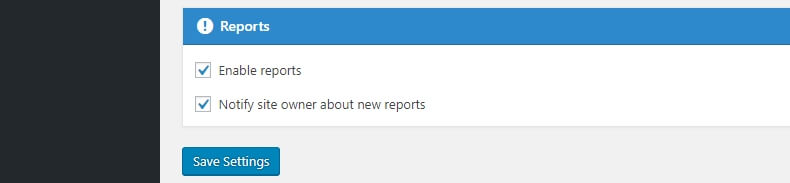
Nếu bạn muốn giữ cho inbox gọn gàng, chúng tôi khuyên bạn tạo email chỉ để xử lý các vấn đề của forum này. Mặc khác, nếu bạn càng có nhiều người dùng, bạn sẽ càng nhận được nhiều thông báo trong inbox của bạn.
Vậy là đủ để cài cho WordPress forum mới của bạn. Lưu thay đổi và tiếp tục chuyển sang bước thứ 2, xây dựng cấu trúc diễn đàn!
Bước #2: Xây dựng cấu trúc cho WordPress forum
Giờ bạn đã cấu hình để WordPress forum hoạt động, bạn sẽ cần tạo thêm cấu trúc cơ bản cho nó. Để làm vậy, chuyển tới tab Forum > Structure trong WordPress. Ở trong đây, bạn sẽ thấy cấu trúc cơ bản đã có:
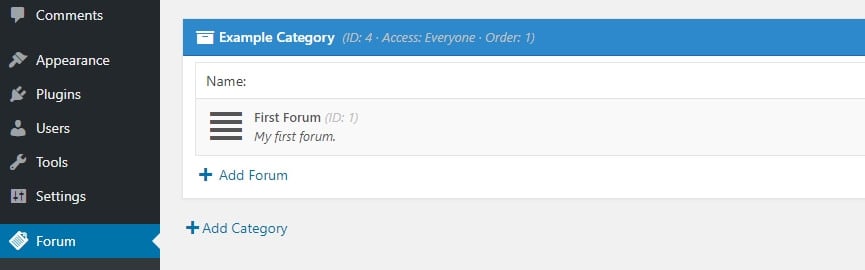
Forum đang trống. Nếu bạn mở website lên, bạn sẽ thấy nó trông như sau:
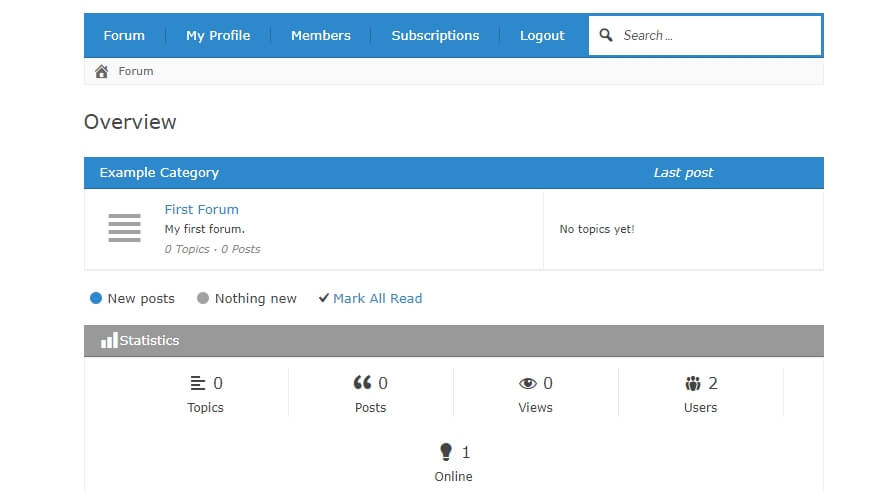
Vào lúc này, bạn có thể tạo chủ đề mới và mọi người có thể cùng thảo luận. Tuy nhiên, một diễn đàn thực sự sẽ có từng phần riêng biệc theo một trật tự nhất định. Ví dụ, bạn sẽ cần một khu vực “Chào mừng” để người dùng có thể tự giới thiệu bản thân. Chúng ta sẽ nhấn vào nút Add Forum để tạo một khu vực như vậy:

Để thêm một trang diễn đàn mới, bạn sẽ cần chọn cái tên cho nó, mô tả nó, và chọn category Parent nếu bạn muốn tạo một diễn đàn phụ:
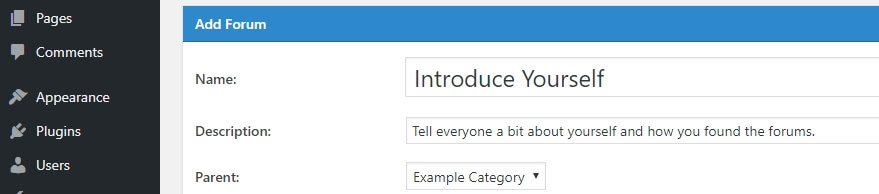
Bạn có thể cài đặt thứ tự của diễn đàn bàn số:
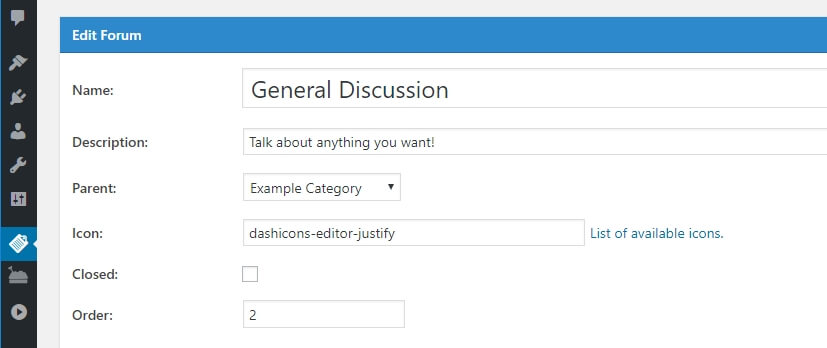
Giờ hãy điều chỉnh forum. Để làm vậy, click vào nút Edit Forum ngay bên phải của tên nó. Bạn có thể đổi tên và tạo mô tả cho nó. Bạn cũng có thể gán số trong trường Order.
Bây giờ bạn đang có 2 diễn đàn được thiết lập và bạn có thể cứ vậy tạo thêm diễn đàn mới. Cài đặt số lượng diễn đàn theo ý của bạn, nếu muốn tạo diễn đàn phụ bạn có thể nhấn nút tạo Add Sub-Forum và gán nó vào forum cha:

Khi bạn đã tạo hoàn chỉnh cấu trúc forum, bước cuối cùng là kiểm thử lại mọi thứ xem nó có hoạt động tốt không.
Bước #3: Kiểm thử tính năng của diễn đàn
Đầu tiên, bạn sẽ muốn tạo chủ đề mới xem có được không. Để làm vậy, nhấn vào nút New Topic phía tay phải của một diễn đàn.
Như đã nói ở trên Asgaros Forum plugin sử dụng phiên bản được chỉnh sửa WordPress editor. Tại đây, bạn có thể tạo tiêu đề và điền vào nội dung của chủ đề:
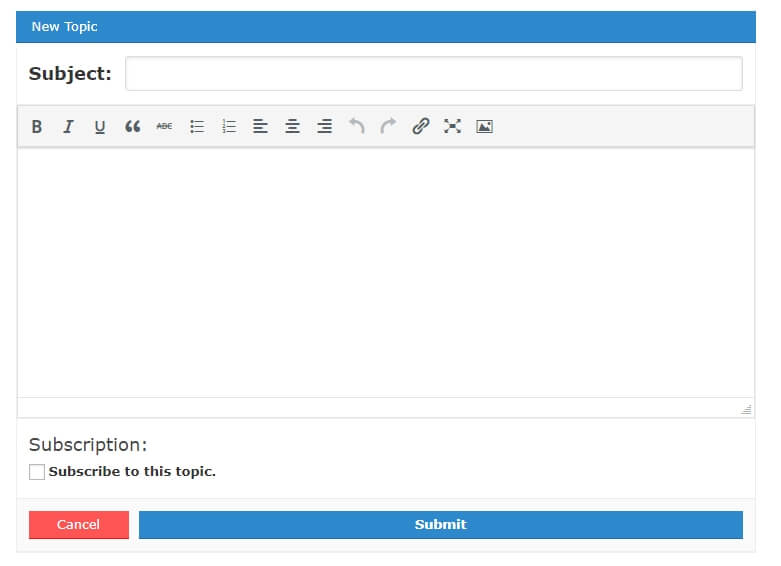
Bởi vì đây là chủ đề kiểm tra, bạn có thể điền bất kỳ thông tin nào cũng được. Sau khi xong, bạn sẽ cần nhấn vào lựa chọn Subscribe to this topic để thử xem email thông báo có gửi được không.
Sau khi topic đã hoạt động, bạn sẽ thấy kết quả tương tự như sau:
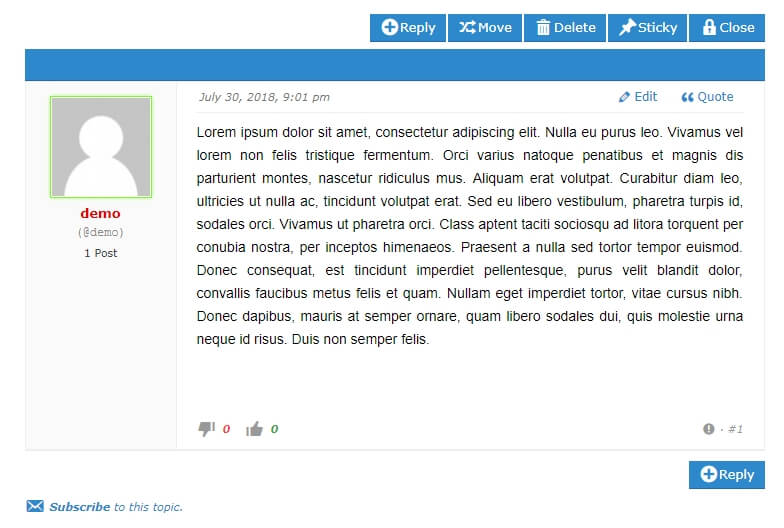
Lưu ý là sẽ có nhiều lựa chọn để tương tác với chủ đề. Đối với administrator, bạn có thể dán chủ đề lên, xóa, và đóng chủ đề, các tác vụ này người thường sẽ không làm được. Bạn cũng sẽ có thể tự trả lời topic bằng cách nhấn vào nút reply góc dưới.
Nếu bạn có thể xuất bản nội dung và bình luận bình thường, bạn sẽ biết được forum có hoạt động bình thường không. Nếu bình thường, giờ là lúc thông báo đến tất cả mọi người rằng họ có thể tiến hành đăng ký!
Lời kết
Khi mọi người nghĩ tới WordPress, forums thường không được cài đặt trên nền tảng này. Tuy nhiên, với plugin đúng, bất kỳ ai cũng có thể thiết lập được WordPress forum. Bạn có nhiều plugin để chọn, nhưng nếu bạn tìm mộ giải pháp đơn giản, plugin Asgaros Forum có thể là lựa chọn tốt nhất. Với plugin này, bạn có thể tạo forum chỉ trong ít phút, bao gồm đầy đủ các tính năng bạn có thể cần.